Comment désactiver la tablette Samsung S6 Lite
Publié: 2023-02-02
Si vous remarquez que votre Samsung Tablet s6 lite se bloque, gèle ou ne réagit pas. C'est peut-être parce qu'il est surchargé, car l'appareil n'est livré qu'avec 4 Go de RAM. Ainsi, vous pouvez parfois rencontrer de tels problèmes lors de l'exécution de plusieurs tâches ou lors d'une utilisation intensive de la RAM sur votre tablette Samsung. Ainsi, l'appareil peut ne pas être en mesure de supporter un travail aussi lourd et se bloquer ou se bloquer. Si vous rencontrez de tels problèmes et que vous souhaitez savoir comment éteindre la tablette Samsung sans mot de passe ou comment allumer la tablette Samsung sans bouton d'alimentation et les méthodes pour résoudre les problèmes liés à votre tablette Samsung, vous êtes au bon endroit.
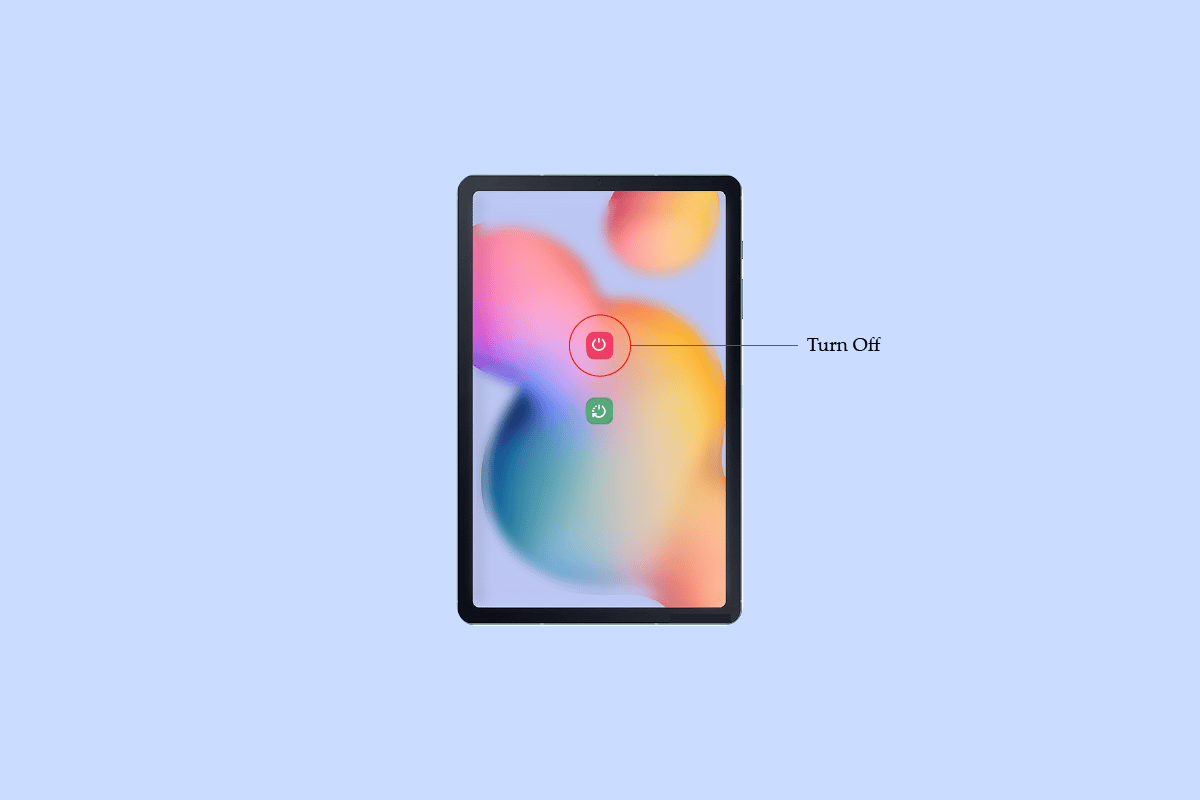
Contenu
- Comment désactiver la tablette Samsung S6 Lite
- Comment allumer la tablette Samsung sans bouton d'alimentation ?
- Méthode 1 : branchez votre chargeur
- Méthode 2 : Utiliser le mode de récupération
- Méthode 3 : Utiliser des applications tierces
- Méthode 4 : Remappeur de boutons
- Méthode 5 : bouton d'alimentation vers bouton de volume
- Méthode 6 : programmer la mise sous/hors tension
- Comment réinitialiser Samsung Tab S6 sans mot de passe
- Comment désactiver la tablette Samsung sans mot de passe ?
Comment désactiver la tablette Samsung S6 Lite
Le redémarrage de votre tablette Samsung s6 lite peut vous aider si vous êtes confronté à des blocages, des blocages ou des plantages continus et lorsque l'écran tactile ne répond pas. Voyons comment désactiver la tablette Samsung S6 lite.
Remarque : Ici, nous avons montré les méthodes du smartphone Samsung Galaxy .
1. Maintenez enfoncés le bouton d'alimentation et le bouton de réduction du volume jusqu'à ce que l'invite de mise hors tension s'affiche à l'écran.
2. Ensuite, appuyez sur Éteindre.
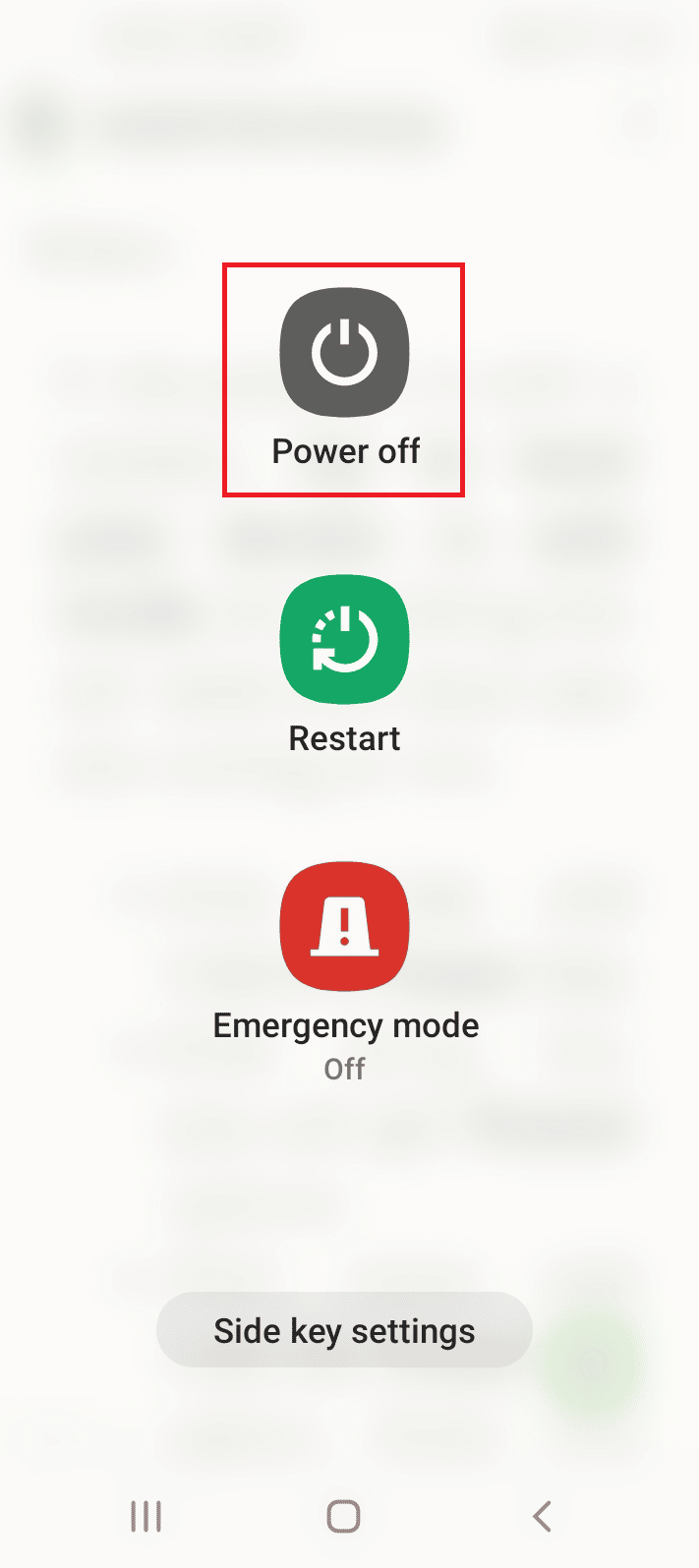
3. Ensuite, confirmez et appuyez à nouveau sur Éteindre.
Par conséquent, votre tablette Samsung s6 lite s'éteindra.
Comment allumer la tablette Samsung sans bouton d'alimentation ?
Eh bien, il n'est pas rare que le matériel de votre tablette s'épuise après quelques années, que ce soit votre bouton d'alimentation ou la bascule du volume, ou peut être votre port de charge. Le bouton d'alimentation peut cesser de fonctionner pour diverses raisons, et sans un bouton d'alimentation fonctionnel, il est difficile d'allumer et d'éteindre votre tablette. Par rapport à l'extinction de votre tablette Samsung sans bouton d'alimentation, l'allumer peut être très délicat. Voyons donc comment allumer la tablette Samsung sans bouton d'alimentation.
Méthode 1 : branchez votre chargeur
Votre batterie est peut-être déchargée, il peut donc être utile de brancher votre chargeur pour allumer votre tablette.

Méthode 2 : Utiliser le mode de récupération
Votre tablette Samsung est éteinte et vous souhaitez maintenant l'allumer en utilisant le mode de récupération, car votre bouton d'alimentation est endommagé ou ne fonctionne pas. Vous pouvez simplement brancher votre câble USB et appuyer et maintenir enfoncé le bouton d'augmentation du volume ou le bouton de diminution du volume. Vous entrerez dans le mode de récupération, ici lorsque les menus apparaissent, sélectionnez simplement l'option Redémarrer .
Méthode 3 : Utiliser des applications tierces
Il existe de nombreuses applications tierces sur le Play Store et en les utilisant, vous pouvez directement autoriser le redémarrage ou la désactivation de la tablette Samsung s6 lite.
Remarque : ces applications nécessitent des autorisations d'accessibilité.
Des applications telles que Buttons Remapper et Power Button to Volume Button peuvent être de bonnes options si vous souhaitez utiliser des applications tierces.
Méthode 4 : Remappeur de boutons
Il s'agit d'une application efficace qui vous permet de remapper les boutons Volume haut et Volume bas pour allumer ou éteindre votre tablette Samsung en maintenant le bouton Volume enfoncé.
1. Ouvrez Remappeur de boutons .
2. Appuyez sur la bascule devant l'option Service activé .
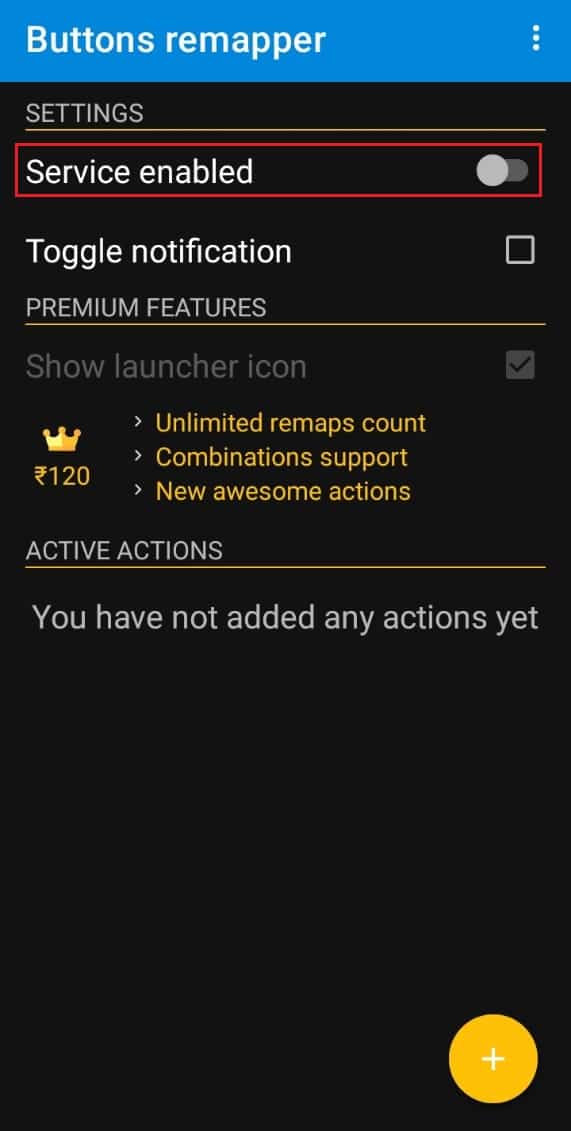
3. Accordez-lui les autorisations requises.
4. Appuyez ensuite sur l' icône + et sélectionnez Appui court et long .
5. Sélectionnez maintenant la touche d'augmentation ou de diminution du volume et réglez la mise hors tension sous Action .
Lisez également: Comment désactiver Samsung Pass
Méthode 5 : bouton d'alimentation vers bouton de volume
C'est une autre application qui vous permet de remapper les boutons d'augmentation et de diminution du volume. Téléchargez le bouton d'alimentation sur le bouton de volume, vérifiez les options de démarrage et d'écran , accordez des autorisations et activez le service.
Méthode 6 : programmer la mise sous/hors tension
Vous pouvez utiliser cette méthode si vous souhaitez simplement redémarrer votre tablette Samsung s6 lite alors que le bouton power n'est pas fonctionnel. Avec cette fonctionnalité, vous pouvez programmer l'heure d'allumage et d'extinction de votre tablette. Suivez ces étapes ci-dessous:
1. Allez dans Paramètres et appuyez sur la barre de recherche .
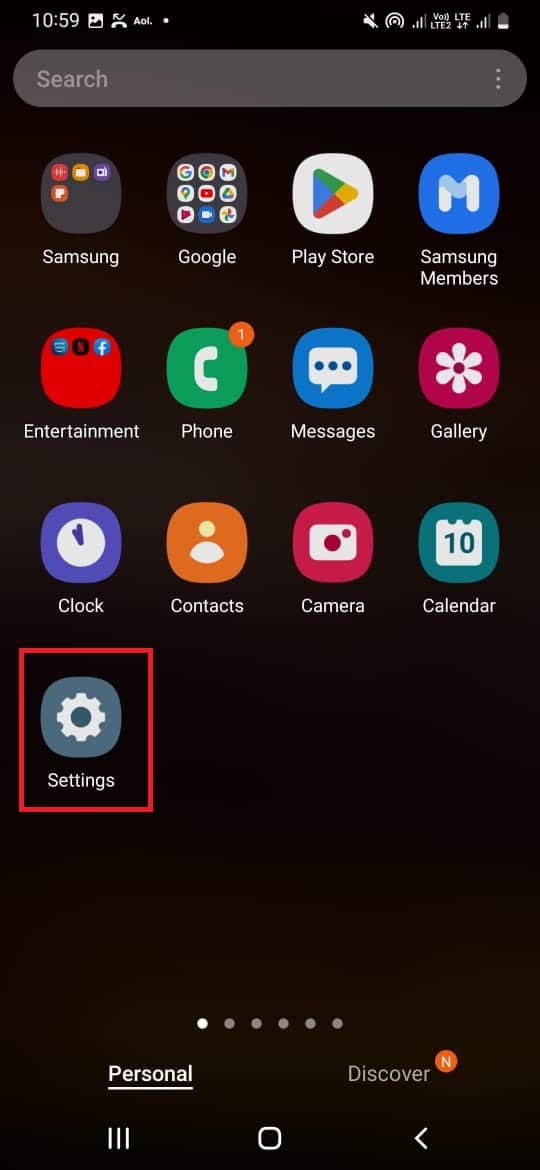

2. Tapez programmer dans la zone de recherche et sélectionnez Planifier la mise sous/hors tension .
3. Vous pouvez régler l'heure de mise sous tension et hors tension pour que votre téléphone s'allume et s'éteigne automatiquement sans le bouton d'alimentation.
Comment réinitialiser Samsung Tab S6 sans mot de passe
Lorsqu'il s'agit de réinitialiser votre Samsung tab s6 sans mot de passe, suivez ces étapes simples :
1. Assurez-vous que l'appareil est éteint.
2. Maintenant, maintenez enfoncés les boutons d' augmentation du volume et d'alimentation .
3. Continuez à maintenir enfoncés les boutons d'augmentation du volume et d'alimentation jusqu'à ce que l'écran de récupération Android apparaisse (environ 10 à 15 secondes), puis relâchez les deux boutons.
4. Un écran bleu avec Installation de la mise à jour du système peut apparaître, puis un écran avec Aucune commande . Continuez et attendez que l'écran de récupération apparaisse.
5. Depuis l'écran Android Recovery, sélectionnez l'option Wipe data/factory reset . Utilisez les boutons de volume pour faire défiler les options et utilisez le bouton d'alimentation pour sélectionner.
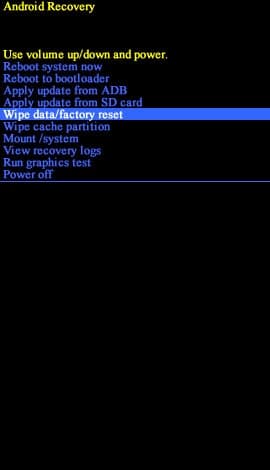
6. Sélectionnez Réinitialisation des données d'usine .
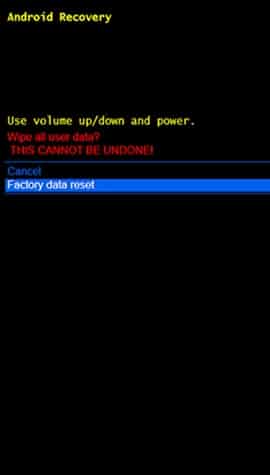
7. Sélectionnez Redémarrer le système maintenant. Cela peut prendre quelques minutes, alors attendez un peu de temps pour redémarrer.
Lisez également: Comment réinitialiser la tablette Samsung
Comment désactiver la tablette Samsung sans mot de passe ?
Avez-vous oublié votre mot de passe? Et maintenant, vous ne pouvez pas éteindre la tablette Samsung sans mot de passe. Eh bien, nous sommes venus à votre secours si vous avez un tel problème, avec les étapes et méthodes mentionnées ci-dessous, vous pouvez certainement résoudre votre problème.
Méthode 1 : Utilisation des boutons de réinitialisation matérielle
Suivez les instructions ci-dessous pour éteindre la tablette Samsung :
1. Appuyez simultanément sur les boutons d' augmentation ou de diminution du volume et d'alimentation et maintenez-les enfoncés pendant environ 15 secondes ou jusqu'à ce qu'un menu apparaisse.
2. À l'aide du bouton de volume, faites défiler vers le bas et sélectionnez l'option Éteindre.
3. Choisissez et confirmez l' option Éteindre pour l'éteindre.
Méthode 2 : Utiliser Samsung Localiser mon téléphone
Fondamentalement, tous les appareils Samsung disposent de cette fonctionnalité de Localiser mon téléphone et vous pouvez utiliser cette fonctionnalité pour désactiver la tablette Samsung sans mot de passe. Regardez les étapes ci-dessous pour savoir comment procéder :
1. Connectez-vous à votre compte Samsung.
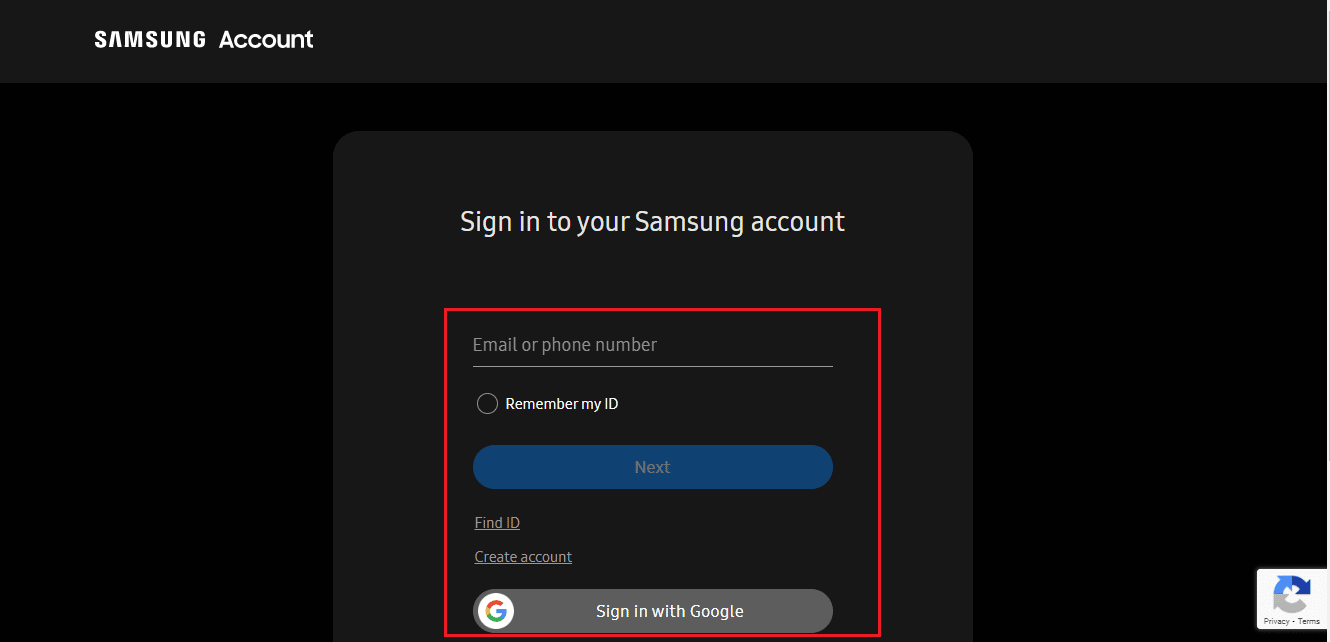
2. Cliquez sur l'option Verrouiller mon écran et saisissez un nouveau code PIN.
3. Au bas de l'écran, sélectionnez l'option Verrouiller .
Par conséquent, votre mot de passe sera remplacé par un code PIN et vous pourrez désormais facilement allumer ou éteindre votre tablette Samsung.
Lisez également: Comment changer le numéro de téléphone sur le compte Samsung
Méthode 3 : En réinitialisant la tablette Samsung à partir d'un autre appareil
Il s'agit d'une autre méthode pour désactiver la tablette Samsung s6 lite sans mot de passe. Vous pouvez simplement réinitialiser votre tablette à partir d'un autre appareil ou d'un PC pour allumer ou éteindre votre tablette sans mot de passe. Vérifiez les étapes ci-dessous pour réinitialiser votre tablette :
Remarque : Assurez-vous de sauvegarder toutes vos données avant de réinitialiser votre tablette.
1. À l'aide d'un autre appareil ou d'un PC, accédez à la page Android Find My Device.
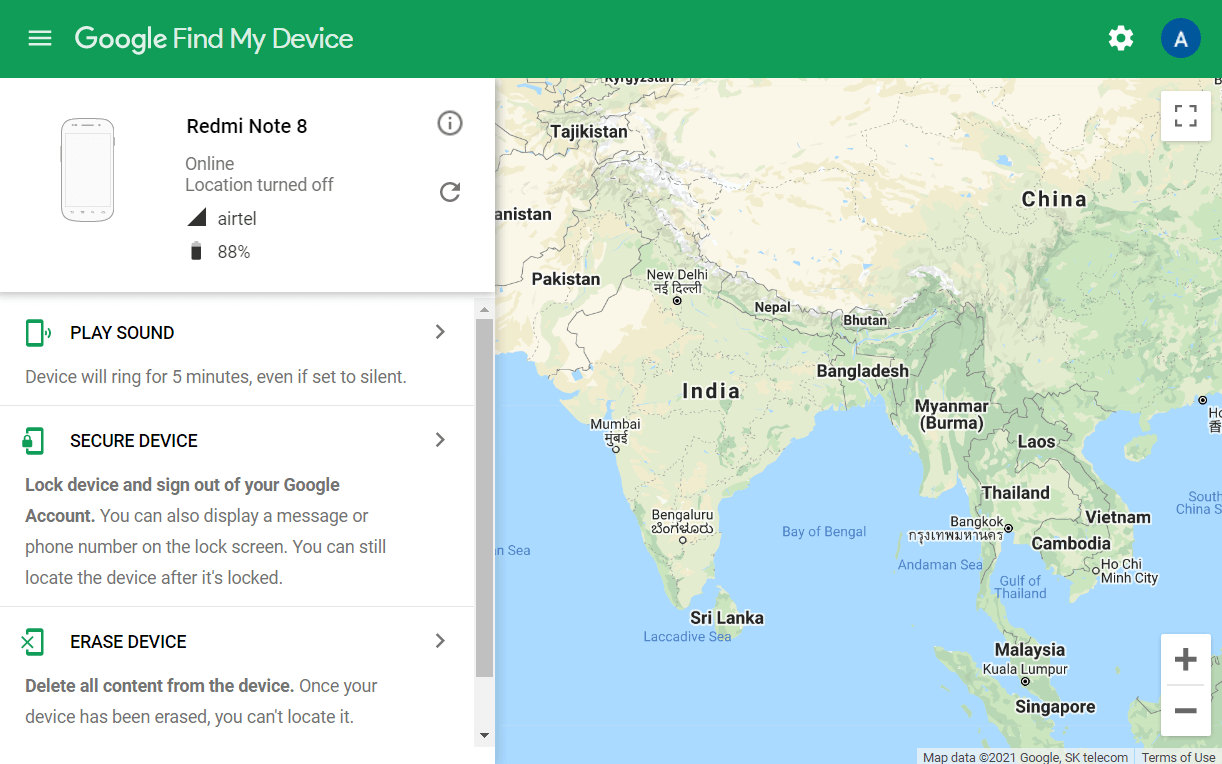
2. Connectez-vous au même compte Google que vous utilisez pour la tablette.
3. Sélectionnez l'appareil dont vous souhaitez effacer toutes vos données
4. Cliquez sur Effacer pour supprimer toutes les données et fichiers
Il supprimera également votre mot de passe actuel pour la tablette et vous pourrez désormais vous connecter facilement à votre tablette Samsung.
Foire aux questions (FAQ)
Q1. Comment puis-je forcer l'arrêt de ma tablette Samsung ?
Rép. Pour forcer l'arrêt de votre tablette Samsung, appuyez simultanément sur les boutons Volume et Alimentation et maintenez-les enfoncés pendant 15 secondes à 2 minutes. Cela redémarrera avec succès votre appareil.
Q2. Comment éteindre le Samsung Galaxy S8 sans mot de passe ?
Rép. Vous pouvez utiliser diverses méthodes telles que Localiser mon téléphone ou réinitialiser votre appareil à l'aide d'un autre appareil ou d'un PC. Le moyen le plus simple consiste simplement à appuyer sur le bouton Volume et Alimentation et à le maintenir enfoncé jusqu'à ce qu'un menu apparaisse pour redémarrer votre appareil.
Q3. Que sont les boutons de réinitialisation matérielle ?
Rép. Les boutons de réinitialisation matérielle se composent des boutons de volume, du bouton d'alimentation et, sur certains appareils, du bouton d'accueil.
Recommandé:
- Comment fonctionne un haut-parleur Bluetooth
- La recharge sans fil est-elle sûre du jour au lendemain ?
- Comment modifier les sons de notification pour différentes applications sur Samsung
- Comment supprimer le mode sans échec sur la tablette Samsung
Nous espérons que ce guide vous a été utile et que vous avez pu savoir comment désactiver la tablette Samsung S6 lite . Veuillez donner vos suggestions ou questions dans la section des commentaires ci-dessous.
